簡単に導入できる
オンプレミスPACS
院内完結型のオンプレミスPACSです。
サーバー/PCにソフトウェアをインストールし、簡単にセットアップすることができます。まずはお手持ちのPCでお試しください。
無償試用版のダウンロード
バージョン 3.16.0 (2025.2.5)
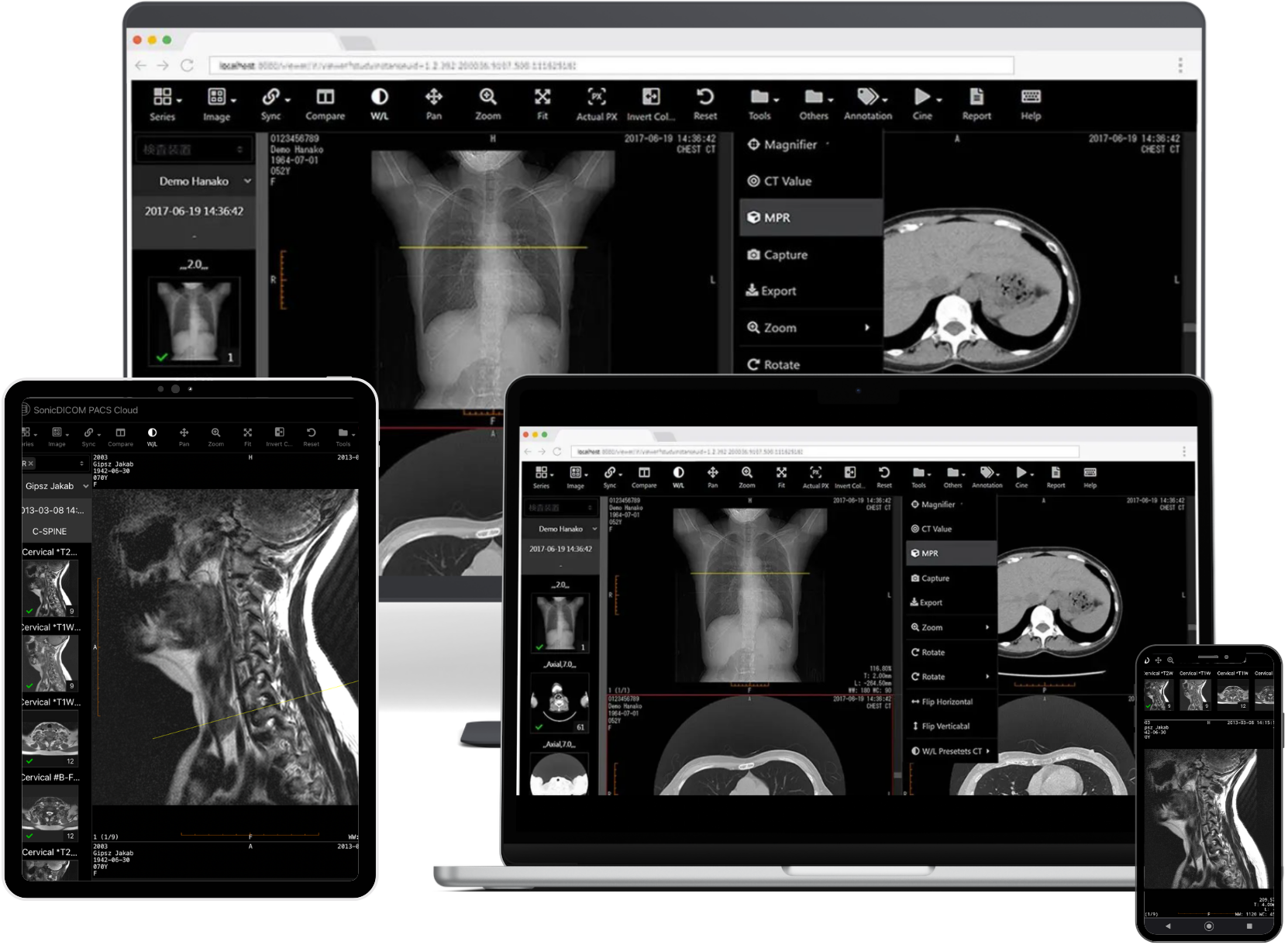
SonicDICOM PACSの特長
無償試用版
お手持ちのPCにダウンロード&インストールし、すべての機能をお試しいただけます
Webブラウザベースのビューア
Webブラウザからログインするだけで、画像を参照することができます。クライアント端末に特別なアプリのインストールは不要です
モダリティとの接続
3つのパラメータをモダリティに設定するだけで、簡単に接続することができます
柔軟なサーバー構成
サーバーのスペックや容量等を柔軟に構成することができます
低スペックでも快適動作
重たい画像処理はサーバー側で行うため、低スペックのクライアント端末でも快適に動作します
メンテナンスフリー
サーバ側でインストーラーを実行するだけで、バージョンアップを行うことができます。クライアント端末でのバージョンアップ作業は不要です
ご利用シーン
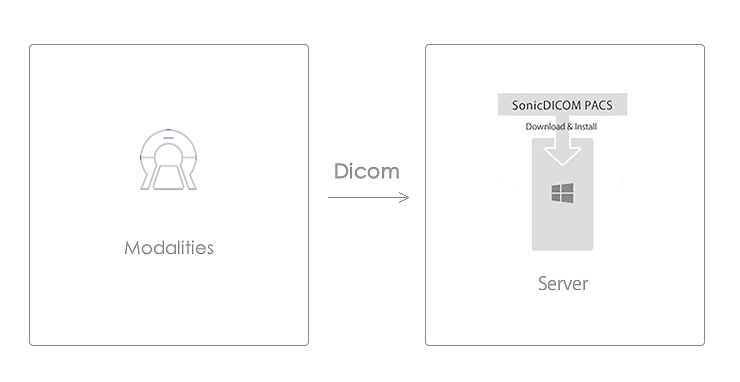
画像の保管・バックアップ
DICOM通信を使ってモダリティから送信された画像を受信することができます。また、Web画面からDICOMファイル、PDFファイル、画像ファイル(JPEG/PNG/BMP)を取り込むこともできます。
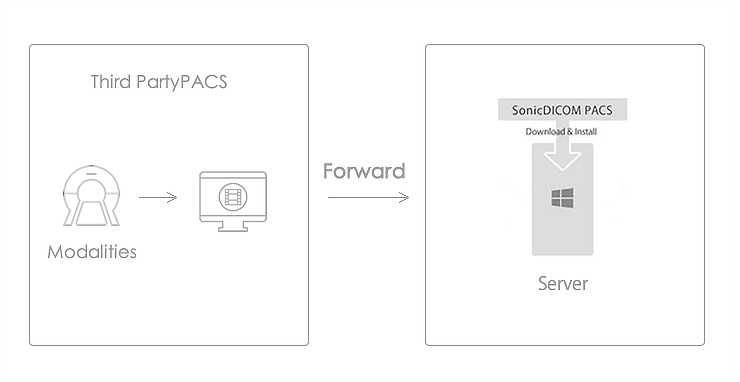
ローカルネットワーク内での画像共有
Webブラウザからログインするだけで、画像を参照できます。施設内のどこでも、PCやタブレットで画像を確認することができます。インターネットを使わずに、ローカルネットワーク内で完結します。
1. トライアルを開始する
無償試用版をダウンロードし、ウィザードに従ってインストールするだけで、すぐにセットアップが完了します。
2. 画像をインポートする
Webブラウザから簡単に画像をインポートすることができます。実際にモダリティとの接続もお試しいただけます。
3. 機能を試す
シンプルなUIと快適な動作をご体験ください。無償試用版では、すべての機能をお試しいただけます。